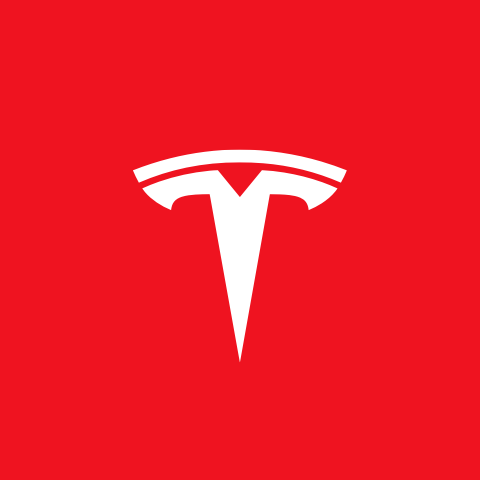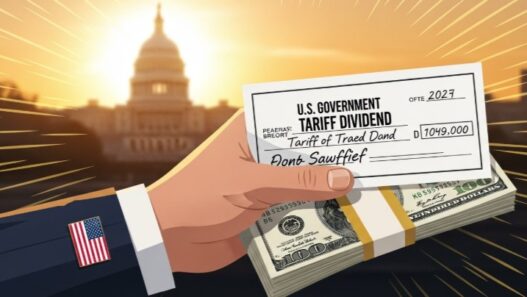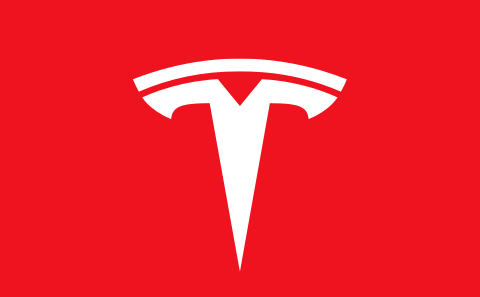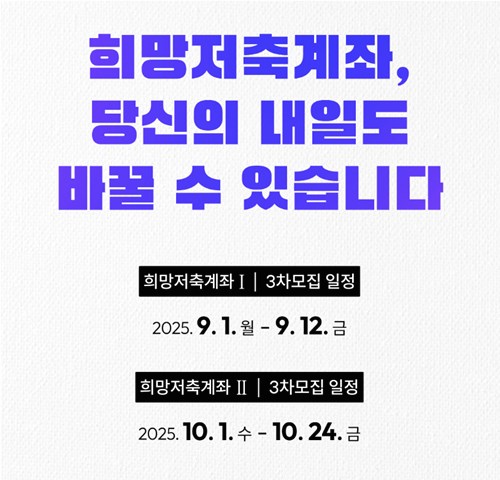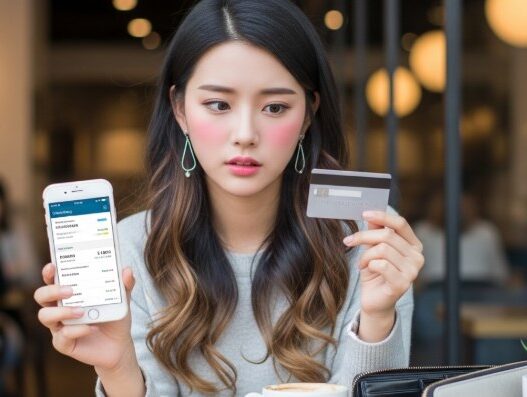급하게 아르바이트 급여 통장을 제출해야 하거나, 정부 지원금 신청, 혹은 금융 관련 서류 증빙이 필요할 때 새마을금고 통장사본이 필요한 경우가 많습니다. 예전처럼 통장을 직접 찾아 복사하거나, 시간을 내어 지점에 방문해야 했던 번거로움은 이제 옛날이야기가 되었습니다.
지금은 스마트폰 앱이나 컴퓨터만 있으면 언제 어디서든 단 1분 만에 통장사본을 발급받고 PDF로 저장하거나 출력까지 할 수 있습니다.
저 역시 최근 정책 자금을 신청하면서 비대면으로 새마을금고 통장사본을 발급받아 제출했던 경험이 있습니다. 생각보다 훨씬 간단하고 편리해서, 아직 이 방법을 모르시는 분들을 위해 제 경험을 바탕으로 모바일 앱과 PC 인터넷뱅킹을 이용한 가장 빠르고 정확한 방법을 총정리해 드리고자 합니다.

📱 MG더뱅킹 앱으로 1분 만에 발급받기 (모바일)
가장 빠르고 간편한 방법은 단연 스마트폰 앱을 이용하는 것입니다. 언제 어디서든 즉시 통장사본을 이미지나 PDF 파일로 저장하고 카카오톡이나 이메일로 바로 전송할 수 있어 활용도가 매우 높습니다.
1. MG더뱅킹 앱 실행 및 로그인
먼저 스마트폰에 설치된 MG더뱅킹 앱을 실행한 후, 사용하시는 인증 방법(간편비밀번호, 패턴, 바이오 인증 등)으로 로그인합니다.
2. 계좌 선택 및 관리 메뉴 진입
로그인 후 홈 화면에서 통장사본이 필요한 계좌를 선택합니다. 계좌 상세 내역 화면으로 이동하면 우측 상단에 있는 ‘관리’ 버튼을 눌러주세요.
3. 증명서 발급 메뉴에서 통장사본 선택
‘관리’ 메뉴에 들어가면 여러 가지 옵션이 나타납니다. 여기서 ‘증명서 발급’ 메뉴를 선택하고, 그 아래에 있는 ‘통장사본 내보내기’를 탭합니다.
- 경로 요약 계좌 선택 > 관리 > 증명서 발급 > 통장사본 내보내기
4. 통장사본 확인 및 저장/공유
‘통장사본 내보내기’를 선택하면 화면에 즉시 통장사본 이미지가 나타납니다. 이 화면에서 하단의 ‘내보내기’ 버튼을 누르면 두 가지 옵션을 활용할 수 있습니다.
- 이미지 저장 스마트폰 갤러리에 통장사본 이미지를 직접 저장합니다.
- 공유하기 카카오톡, 문자 메시지, 이메일 등을 통해 다른 사람에게 즉시 파일을 전송하거나 PC로 옮길 수 있습니다.
개인적인 경험으로는, PDF 파일이 필요한 경우 ‘공유’ 기능을 이용해 ‘파일에 저장’을 선택하거나, 카카오톡 ‘나에게 보내기’로 전송 후 PC에서 다운로드하는 방식이 가장 편리했습니다. 이렇게 하면 화질 저하 없이 깔끔한 디지털 사본을 확보할 수 있습니다.

💻 새마을금고 인터넷뱅킹으로 발급 및 출력하기 (PC)
컴퓨터와 프린터가 있는 환경이라면 인터넷뱅킹을 이용하는 것이 가장 정석적인 방법입니다. 특히 서류를 직접 출력해서 제출해야 할 때 매우 유용하며, PDF 파일로 저장하는 기능도 지원하여 편리합니다.
1. 새마을금고 인터넷뱅킹 접속 및 로그인
먼저 포털사이트에서 ‘새마을금고 인터넷뱅킹’을 검색하여 공식 홈페이지에 접속합니다. 이후 공동인증서(구 공인인증서)나 금융인증서 등을 통해 로그인을 완료해주세요.
2. 전체계좌조회 메뉴 이동
로그인 후 상단 메뉴에서 ‘조회’에 마우스를 올린 뒤 ‘전체계좌조회’를 클릭합니다. 그럼 본인이 보유한 새마을금고의 모든 계좌 목록이 나타납니다.
3. 통장사본 메뉴 선택
계좌 목록 중에서 통장사본이 필요한 계좌의 우측에 있는 ‘관리’ 버튼을 클릭하세요. 그러면 작은 팝업 메뉴가 뜨는데, 여기서 ‘통장사본’을 선택하면 됩니다.
4. 통장사본 인쇄 또는 PDF로 저장
새로운 창으로 통장사본이 나타납니다. 이 화면에서 ‘인쇄하기’ 버튼을 클릭하면 인쇄 옵션 창이 열립니다. 여기서 두 가지 중요한 작업을 할 수 있습니다.
- 실물 출력 연결된 프린터가 있다면 바로 ‘인쇄’ 버튼을 눌러 통장사본을 종이로 출력할 수 있습니다.
- PDF 파일로 저장 인쇄 설정 창의 ‘대상’ 또는 ‘프린터’ 항목에서 ‘PDF로 저장(Save as PDF)’을 선택한 후 ‘저장’ 버튼을 누르면 통장사본을 고화질의 PDF 파일로 컴퓨터에 저장할 수 있습니다. 이 방법은 파일을 이메일 등으로 제출해야 할 때 가장 유용합니다.
🏦 지점 방문 발급 (오프라인)
디지털 기기 사용이 익숙하지 않거나 온라인 뱅킹에 가입되어 있지 않은 경우, 전통적인 방법인 지점 방문을 이용할 수 있습니다.
- 신분증 지참 본인 확인을 위해 주민등록증, 운전면허증 등 실물 신분증을 반드시 챙겨야 합니다.
- 가까운 지점 방문 가까운 새마을금고 지점에 방문하여 번호표를 뽑고 대기합니다.
- 창구에서 요청 차례가 되면 창구 직원에게 통장사본 발급을 요청하면 간단한 본인 확인 절차 후 즉시 발급받을 수 있습니다.
다만, 지점 방문은 영업시간 내에만 가능하며 대기 시간이 발생할 수 있다는 단점이 있습니다. 또한, 경우에 따라 소정의 발급 수수료가 발생할 수도 있습니다.

💡 알아두면 유용한 주의사항 및 Q&A
새마을금고 통장사본을 발급받을 때 몇 가지 알아두면 좋은 점과 자주 묻는 질문들을 정리했습니다.
온라인 발급 시 주의사항
- 정보 정확성 확인 제출하기 전에 통장사본에 계좌번호, 예금주명, 개설 지점명이 모두 정확하게 기재되어 있는지 반드시 확인하세요.
- 보안 철저 공용 PC나 타인의 기기에서 인터넷뱅킹을 이용했다면, 반드시 로그아웃하고 저장된 PDF 파일이나 이미지 파일을 완전히 삭제하여 개인정보 유출을 방지해야 합니다.
- 스크린샷보다 PDF 기관에 따라 스마트폰 화면을 캡처한 스크린샷은 인정하지 않는 경우가 있습니다. 가급적 앱의 ‘이미지 저장’ 기능이나 PC의 ‘PDF 저장’ 기능을 이용해 공식적인 형태의 사본을 준비하는 것이 좋습니다.
자주 묻는 질문 (FAQ)
Q1. 새마을금고 통장사본 발급에 수수료가 있나요?
A1. 아니요, MG더뱅킹 앱이나 인터넷뱅킹을 통한 온라인 발급은 수수료가 전혀 없습니다. 무료로 무제한 발급이 가능합니다. 다만, 지점 창구에서 직접 발급받을 경우에는 금고 정책에 따라 소액의 수수료가 부과될 수 있습니다.
Q2. 통장사본에 유효기간이 있나요?
A2. 통장사본 자체에는 정해진 유효기간이 없습니다. 하지만, 제출을 요구하는 기관(예: 관공서, 회사)에서 ‘최근 3개월 이내 발급분’ 등 자체적인 기준을 요구하는 경우가 많습니다. 따라서 서류 제출 직전에 새로 발급받아 제출하는 것이 가장 안전하고 확실한 방법입니다.
Q3. 온라인으로 발급받은 통장사본도 공식 서류로 인정되나요?
A3. 네, 그럼요. 온라인으로 발급된 통장사본은 지점에서 발급받은 것과 동일한 효력을 가집니다. 계좌 정보가 명확히 표시되어 있어 모든 금융 거래 및 서류 증빙에 공식적으로 사용할 수 있으니 안심하고 이용하셔도 됩니다.
Q4. 인터넷뱅킹이나 모바일뱅킹에 가입하지 않았으면 어떻게 하나요?
A4. 온라인으로 통장사본을 발급받기 위해서는 해당 서비스 가입이 필수입니다. 만약 미가입 상태라면, 신분증을 지참하여 가까운 새마을금고에 방문하여 인터넷뱅킹과 모바일뱅킹을 신청하시는 것을 추천합니다. 한 번만 가입해두면 통장사본 발급은 물론 이체, 조회 등 다양한 금융 업무를 편리하게 이용할 수 있습니다.
이제는 새마을금고 통장사본이 필요할 때 더 이상 당황하거나 시간을 낭비할 필요가 없습니다. 소개해드린 모바일과 PC 방법을 활용하여 본인에게 가장 편한 방식으로 빠르고 스마트하게 금융 서류를 준비하시길 바랍니다.